Como acompanhar as conversões com a Publicidade TORO
This guide is for TORO Advertising only. If you want to know the generic steps for S2S tracking, please check the Advertisers section.
A ExoClick dá-lhe acesso a fontes de tráfego globais, funcionalidades de segmentação, big data e ferramentas de análise estatística para filtrar resultados e otimizar as suas campanhas. Este manual explica como acompanhar as conversões na rede ExoClick quando está a receber ofertas da TORO Advertising. Para acompanhar a sua oferta, é necessário que a TORO Advertising e a ExoClick falem entre si através dos seus servidores.
If you want to receive additional information, please check TORO Advertising's integration guide.
Passo 1: Criar o ID do objetivo para o URL de postback
Inicie sessão no Painel de Administração da ExoClick e aceda a Campanhas > Acompanhamento de conversões. Isto permite-lhe criar o Goal ID e obter a estrutura a ser utilizada no seu postback URL:

Clique em "Novo objetivo de conversão". Existem três campos que deve preencher: Nome, Valor de conversão e Pedido. Em Nome, basta adicionar um nome para o objetivo, por exemplo: "Postback".
Os valores de conversão disponíveis são:
- No Value: o valor é 0
- Corrigido: determina o pagamento da conversão manualmente ao definir o objetivo.
- Dinâmico: o valor do pagamento será passado através do URL de Postback. A transmissão de valores dinâmicos será explicada em pormenor mais adiante neste guia.
a Ordem** é utilizada para organizar os diferentes objectivos que criou na sua conta. Se criou vários Objectivos de Conversão, a Ordem irá ajudá-lo a organizar a forma como estes objectivos são apresentados nas suas Estatísticas e na Lista de Campanhas.
Depois de ter adicionado todos estes campos, clique no botão "Criar". O painel de administração apresentará a estrutura do URL de postback, bem como o ID do objetivo correspondente ao objetivo que acabou de criar. Deve ter um aspeto semelhante a este:
http://s.magsrv.com/tag.php?goal=66a8605e6cce49fbb8056f273f8e1a2e&tag=
You can also check our Conversions Tracking page to find out more details about our Goal creation process.
Passo 2: Obtenha o URL de seguimento da oferta e adicione-o como URL da sua campanha na ExoClick.
Em TORO Publicidade, solicite a aprovação da sua oferta escolhida:
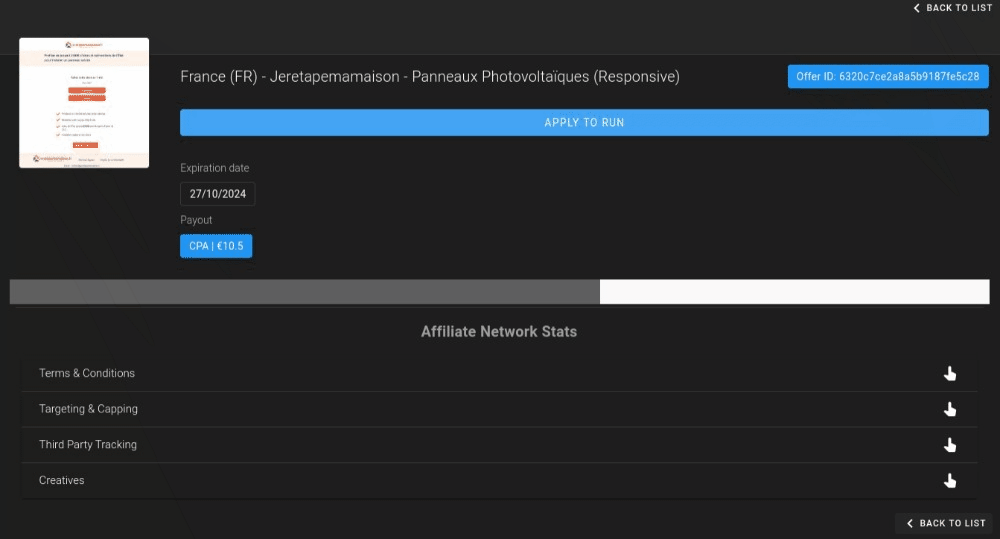
Assim que for aprovado, receberá o link de rastreio da oferta.
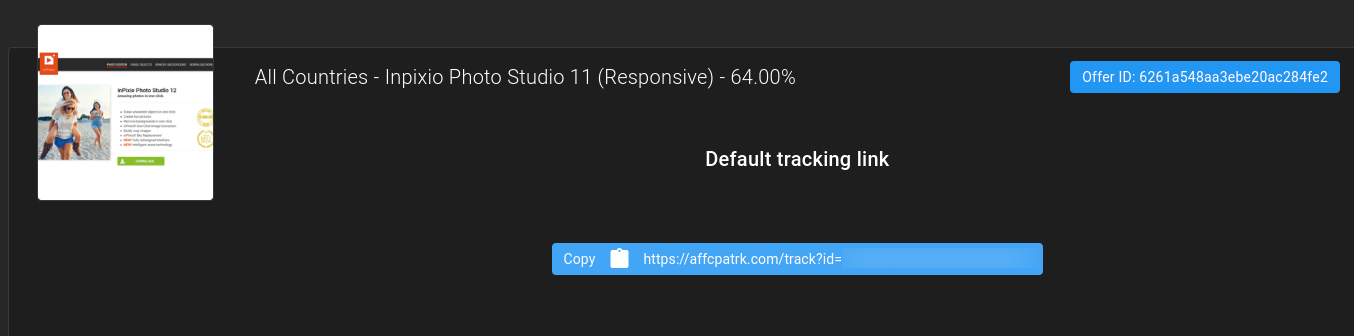
Copie o link de rastreamento e adicione-o como variação da campanha na ExoClick. Terá de adicionar o seguinte parâmetro ao URL: aff_sub={conversions_tracking}. Outros tokens também são permitidos, mas {conversions_tracking} é necessário para o acompanhamento de conversões.
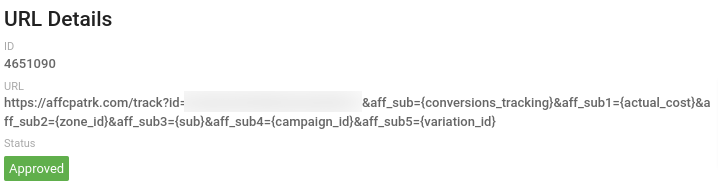
Passo 3: Adicionar o URL de postback no TORO Advertising
Na oferta selecionada, em Third Party Tracking, clique no botão "+" ao lado de Affiliate Pixels para adicionar o seu URL de Postback.
![]()
Deixe o "Type" (Tipo) como GET e altere a Política de repetição para "None" (Nenhum). Em seguida, em "URL", adicione o Postback URL from ExoClick.
Terá de substituir o parâmetro {conversions_tracking} do URL de postback por {aff_sub} e o parâmetro {conversions_value} por {payout_currency_usd} ou {payout_currency_eur}, de acordo com a moeda da sua oferta.
![]()
Depois de ter adicionado o Postback à oferta, a secção Relatório do TORO Advertising mostrar-lhe-á as conversões que gerou a partir do tráfego ExoClick.